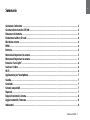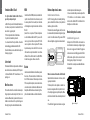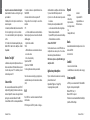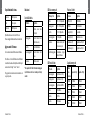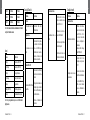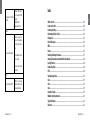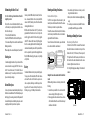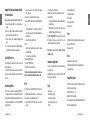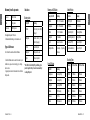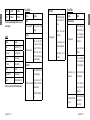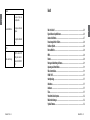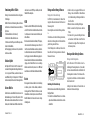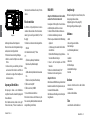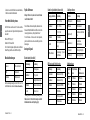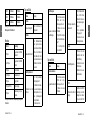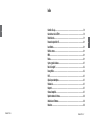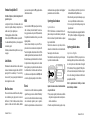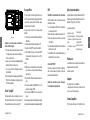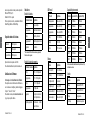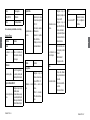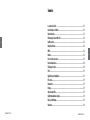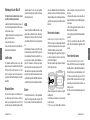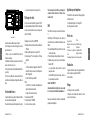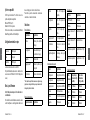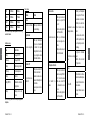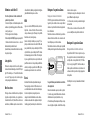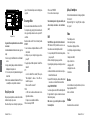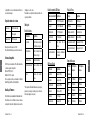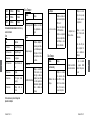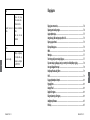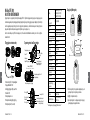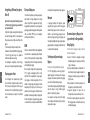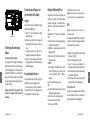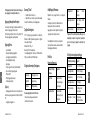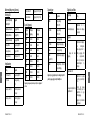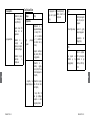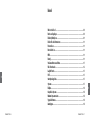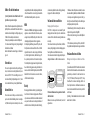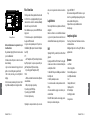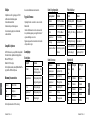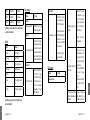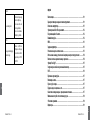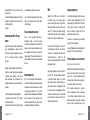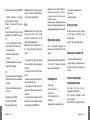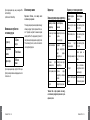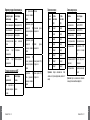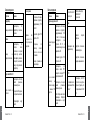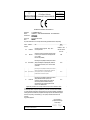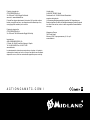Midland XTC400 Specificatie
- Categorie
- Actie sportcamera's
- Type
- Specificatie
Pagina wordt geladen...
Pagina wordt geladen...
Pagina wordt geladen...
Pagina wordt geladen...
Pagina wordt geladen...
Pagina wordt geladen...
Pagina wordt geladen...
Pagina wordt geladen...
Pagina wordt geladen...
Pagina wordt geladen...
Pagina wordt geladen...
Pagina wordt geladen...
Pagina wordt geladen...
Pagina wordt geladen...
Pagina wordt geladen...
Pagina wordt geladen...
Pagina wordt geladen...
Pagina wordt geladen...
Pagina wordt geladen...
Pagina wordt geladen...
Pagina wordt geladen...
Pagina wordt geladen...
Pagina wordt geladen...
Pagina wordt geladen...
Pagina wordt geladen...
Pagina wordt geladen...
Pagina wordt geladen...
Pagina wordt geladen...
Pagina wordt geladen...
Pagina wordt geladen...
Pagina wordt geladen...
Pagina wordt geladen...
Pagina wordt geladen...
Pagina wordt geladen...
Pagina wordt geladen...
Pagina wordt geladen...
Pagina wordt geladen...
Pagina wordt geladen...
Pagina wordt geladen...
Pagina wordt geladen...
Pagina wordt geladen...
Pagina wordt geladen...
Pagina wordt geladen...
Pagina wordt geladen...

NL
Midland XTC400 - 87
GR
Midland XTC400 - 86
Wat zit er in de Doos? ........................................................................................................... 88
Functies en Regelingen ........................................................................................................ 88
De Batterij Verwijderen ........................................................................................................ 89
De Micro SD-card herformatteren ......................................................................................... 90
Roterende Lens ................................................................................................................... 90
Externe Microfoon ............................................................................................................... 90
HDMI .................................................................................................................................. 90
Batterij ............................................................................................................................... 90
Uw Camera Monteren en Richten .......................................................................................... 91
Video’s Downloaden ............................................................................................................ 92
Laaglicht Functie ................................................................................................................. 93
Wi-Fi ................................................................................................................................... 93
Smartphone Applicatie ........................................................................................................ 93
Opnemen ............................................................................................................................ 93
Bekijken.............................................................................................................................. 94
Compatibele Systemen ........................................................................................................ 94
Minimum Systeemvereisten ................................................................................................. 94
Upgrade & Firmware ............................................................................................................ 94
Aanwijzingen ...................................................................................................................... 94
Inhoud

NL
NL
Midland XTC400 - 88
Midland XTC400 - 89
Midland XTC400
HD SPORTIEVE VIDEOCAMERA
Bedankt voor het aanschaen van de sportieve XTC400-videocamera. Wij zijn er trots op u een interessant instrument aan te
bieden om de avonturen van uw leven op te nemen. Met een makkelijke, verschuifbare AAN/UIT-knop, Wi-Fi-functie en lange
batterijduur, zult u nooit een moment missen. Eenvoudig aan te sluiten op uw computer en laden van bestanden om te delen
met uw vrienden. Kijk wat andere mensen allemaal doen met hun XTC-camera's op facebook.com/midlandusa, en presenteer
ook uw eigen video. Geniet ervan!
Wat zit er in de Doos?
XTC400VP Verpakking Bevat:
› 1. Midland XTC400 Camera
› 2. Onderwaterbehuizing 85m
› 3. Micro-USB-kabel
› 4. Lithium-ion batterijset
› 5. Basis kleefhouder
› 6. Mini Spider-houder (10° en 45°)
Functies en Regelingen
Roterende Lens
170° Lens
Geleiderail voor Montage
Accessoires
Microfoon
HDMI-jack
Micro SD-jack
Batterij
Micro USB-jack
Wi-Fi-knop
Laag Licht-knop
Formaat-knop
Resolutie-knop
Externe Microfoon-jack aan
de onderkant
LED Micro SD-card
Batterij-LED
REGISTRATIE-knop
Naar achteren Uit / Stop
REGISTRATIE-knop
Naar Voren / Registratie
Registratie-led
Resolutie
1920x1080p (30/25fps)
1280x720p (60/50fps)
WVGA848x480 (120/100fps)
Foto* 12 Mp/5Mp/3Mp
Beeldverhouding 16:9
Formaat H.264 Bestandstype - MP4
Lens 7 elementen (6 gehard glas, 1 IRF)
Roterende lens Ja
Lenshoek 170° Variabel*
SD-card Max. 32 GB
Batterij Li-Ion 1700 mAH
Batterijduur Max. 5 Uur
Instant Recording Ja
Stealth-modus* Optioneel
Waterdicht 85 m
Foto Ja
Standaard Ja
HDMI-jack Ja
Wi-Fi Ja
Externe microfoon-jack Ja
Gewicht 140 g
Afmetingen (hxlxd) 52 x 95 x 35 mm
Compatibel Systeem Win XP, SP2, Vista 7&8,
Mac OSX 10.4+
*Alleen beschikbaar met de APP “Action Connect”
De Batterij Verwijderen
1. Druk de slotontgrendeling in en houd deze links vast.
Schuif het deurtje omhoog.
2. Trek het deurtje open.
3. Na de grendel tegen de klok in te roteren, kan de batterij
makkelijk verwijderd worden.

NL
NL
Midland XTC400 - 90
Midland XTC400 - 91
De Micro SD-card herformatteren
Opmerking: Formatteer de micro SD-kaart voor het eerste
gebruik door deze procedure te volgen
De micro SD-card kan opnieuw worden geformatteerd ter-
wijl hij zich in de camera bevindt. Hierdoor kunt u alle be-
standen in één keer volledig wissen. Volg deze stappen op:
1. Druk de formaat-knop in en houd deze vast
2. Beweeg de opnameknop naar de voorste/AAN-positie.
3. De camera maakt 4 biepjes en het pictogram knippert
afwisselend rood en blauw
Aan het einde maakt de camera 2 biepjes, zet hem vervol-
gens uit.
Roterende Lens
Om ervoor te zorgen dat uw video rechtop wordt opgeno-
men, als de camera met een hoek gemonteerd is, kan de
lens van de XTC400’s 180° in één richting roteren en -90°
in de andere richting. Er zijn inkervingen om de 90°, zodat
u de lens vast kunt zetten op de meest gebruikte hoeken.
Externe Microfoon
Om uw camera aan te sluiten op een externe microfoon,
opent u eerst de rubber afdekking en steekt u vervolgens
de 3,5mm-microfoonjack in de contactstop. Als u een he-
adset gebruikt, wordt de linker luidspreker gebruikt als mi-
crofoon. Daarnaast kunt u ook een mp3-speler aansluiten
om rechtstreeks muziek bij uw video op te nemen.
HDMI
Sluit uw micro-HDMI-kabel (niet inbegrepen) aan op beide
apparaten –camera en tv/monitor. Zet de camera, eenma-
al aangesloten, in de AAN(vooruit)-positie. Hierdoor is live
streaming mogelijk, maar wordt er niet opgenomen.
Als de knop terug wordt bewogen naar de UIT-positie, start
het afspelen van de video vanaf de micro-SD-card. Om het
volgende bestand over te slaan, de knop op AAN schake-
len. Voor het volgende bestand, schakelt u de knop op UIT.
Ga op deze wijze verder om uw bestanden te doorlopen.
U kunt altijd verder springen naar het volgende bestand,
maar u kunt niet teruggaan naar vorige bestanden. Als u
naar een eerder bestand wilt terugkeren, dient u de HDMI-
kabel uit het toestel te halen en deze er weer in te steken,
of alle bestanden te doorlopen.
Batterij
De inbegrepen lithium-ion batterij is al gedeeltelijk gela-
den. Sluit voor het laden de inbegrepen micro-USB-kabel
op de camera aan en sluit het andere uiteinde van de kabel
aan op een stroombron zoals een computer, muurlader of
autolader. De camera of batterij worden niet beschadigd ,
als deze worden gebruikt voordat ze volledig geladen zijn.
Zie pagina 7 voor indicaties batterijstatus
Uw Camera Monteren en Richten
Montage op Dual Track-systeem
De XTC400 is ontworpen met een innovatief 3-punts
montagesysteem aan beide zijden en de onderkant van
de camera. Hierdoor kunt u hem eenvoudig monteren aan
iedere zijde.
Om de camera te monteren op de basishouder, schuift u de
camera op het geleidingssysteem met de inkepingen op de
houder gericht naar de achterkant van de camera.
Om de camera van de houder los te koppelen, drukt u op de
ontkoppelschakelaars en schuift u de camera naar voren.
De Camera richten wanneer deze gemonteerd is met de
dual track-houder:
Wanneer u de camera op een helm monteert, moet u het
volgende doen:
1. Denk na over wat u wilt opnemen en monteer de camera
dienovereenkomstig- linkerkant, rechterkant of bovenkant.
2. Zoek een passend oppervlak en zorg ervoor dat het ge-
bied vrij is van vuil en afval. Verwijder de bescherming van
de kleefpad en plak hem op de helm.
3. Eenmaal bevestigd, stelt u de camera bij om er zeker van
te zijn dat u in de gewenste richting lmt
4. Roteer de lens, indien nodig, om een rechte kijkhoek te
verkrijgen
5. Om te zien waarop uw camera gericht is, activeert u Wi-
Fi en gebruikt u uw smartphone met de app als viewnder.
Uw Camera Monteren en Richten
Montage met behulp van de Houder met Schro-
efdraad
Op de onderkant van de XTC400 bevindt zich een standaard
houder met schroefdraad waarmee de camera kan worden
gemonteerd op een drievoet of andere houder met een
1 /4-20 (1/4” diameter, 20 threads per inch) 5/1 6 diepe
schroefdraad Om de camera te bevestigen, schroeft u de
schroef op de houder in de schroefdraad van de camera en
roteert u de camera met de klok mee om hem op de schroef
vast te draaien
Opmerking: Te strak vastdraaien kan schade veroorzaken
aan de houder en/of camera

NL
NL
Midland XTC400 - 92
Midland XTC400 - 93
De Camera richten wanneer deze gemonteerd is op de
schroefdraadhouder:
Volg onderstaande stappen bij het monteren van de camera
op een schroefdraadhouder:
1. Denk na over wat u wilt opnemen en monteer de camera
dienovereenkomstig.
2. Zorg ervoor dat de camera na bevestiging recht vooruit
gericht is en niet in de richting van de grond of de lucht.
3. Roteer de lens, indien nodig, om een rechte kijkhoek te
verkrijgen.
4. Om te zien waarop uw camera gericht is, activeert u Wi-
Fi en gebruikt u uw smartphone met de app als viewnder.
Video’s Downloaden
Er hoeft geen enkele software geïnstalleerd te worden met
de XTC400. Het is een plug&play-inrichting. Volg onder-
staande instructies om video’s te downloaden, afhankelijk
van het feit of u een pc heeft of een MAC.
Video’s Downloaden op een pc met een WINDOWS-bestu-
ringssysteem
1. Sluit de camera aan op de computer met behulp van de
meegeleverde USB-microkabel.
2. Zorg ervoor dat de opnameknop in de UIT-positie staat
3. Dubbelklik op “Mijn Computer” en lokaliseer “Verwijder-
bare Schijf.”
4. PC:
a. Als “Verwijderbare Schijf” niet verschijnt, sluit dan de
map “Mijn Computer” en open deze opnieuw. Het picto-
gram “Verwijderbare Schijf” moet verschijnen.
b. Open het pictogram “Verwijderbare Schijf”.
5. MAC
a. MAC moet automatisch de externe harde schijf van de
camera herkennen.
b. Klik op het pictogram op de desktop.
6. Open het pictogram “DCIM”-map.
7. Open het pictogram “100MEDIA”.
8. Uw video’s zijn in deze map.
Opmerking: de camera produceert twee clips voor iedere
Montage met Drievoet
video, één in de geselecteerde resolutie en de andere in
lage
Laaglicht Functie
Met de laaglicht functie kan de gebruiker ook lmen bij
weinig licht.
Activeer deze functie door de desbetreende schakelaar
op de positie L te plaatsen. Deactiveer deze functie door
de desbetreende schakelaar op de positie N te plaatsen.
Wi-Fi
Opmerking: De Wi-Fi gaat niet AAN, als de MicroSD niet
geplaatst is.
De geïntegreerde Wi-Fi van XTC400 maakt het u mogelijk
de camera aan te sluiten en te bedienen met behulp van
een smartphone of tablet.
1. Schakel de Wi-Fi-knop in de afdekking aan de achterkant
in de AAN-positie.
2. Schuif de opnameknop naar voren.
3. Laat de camera enkele seconden opwarmen en start de
Wi-Fi op
a. De camera maakt twee piepjes en de indicator op de
voorkant is blauw.
b. Als de Wi-Fi klaar is, maakt de camera één piepje en is de
indicator op de voorkant continu groen.
Opgelet: Wi-Fi TIME OUT
Als de camera wordt aangezet in Wi-Fi-modus en er gedu-
rende 60 sec. geen inrichtingen zijn aangesloten, begint de
camera automatisch met registreren.
Er zijn veel functies en opties beschikbaar met de
smartphone app:
Smartphone Applicatie
U moet de app “Action Connect” downloaden om de came-
ra te kunnen bedienen.
Verkrijgbaar in “Apple store” en in “Google Play”. Met deze
applicatie kunt u:
Opnemen
• Live Preview
• Start en stop registratie
• Video-instellingen aanpassen
• Zoom (Kijkhoek veranderen)
• Foto’s
• Timelapse (Burst-modus)
• Tijdvertraagde Foto’s
• Wi-Fi-instellingen
• Instelling tijd en datum
• En nog veel meer

NL
NL
Midland XTC400 - 94
Midland XTC400 - 95
Bekijken
• Bekijk de video en foto’s opgeslagen op de XTC400
rechtstreeks vanaf uw mobiele apparaat
• Beheer uw bestanden Delen
• Download video op uw mobiele apparaat
• Deel ze met uw omgeving via Sociale Netwerken,
e-mail en berichten.
Compatibele Systemen
De XTC400 kan zowel op een pc als MAC worden gebruikt.
Hieronder vindt u de compatibele besturingssystemen:
Windows XP SP2, Vista, 7, 8
Macintosh OSX 10.4 en hoger
Voor het afspelen van video, raden wij Windows Media Pla-
yer, Quick Time of VLC Media Player aan.
Minimum Systeemvereisten
Processor 3.2GHz of sneller
Ram 1GB of groter
Videocard 256MB of groter
Voor het afspelen van video is H.264 codec nodig.
Ga voor meer informatie naar xtcactioncam.com
Upgrade & Firmware
Opmerking: Verzeker u ervan dat de camera de laatste
rmware heeft.
Controleer de rmware-versie door de camera aan te slui-
ten op uw mobiele apparaat, open de app “Action Connect”
en ga naar instellingen - over- versie.
Upgrade uw apparaat door actioncamxtc.com te bezoeken
en de procedure te volgen.
Aanwijzingen
Batterijstatus
Batterij-LED Betekenis
Vast blauw Batterijspanning hoog
(helemaal opgeladen)
Knipperend blauw Batterijspanning middel-
matig (wordt opgeladen)
Vast rood Batterijspanning laag
Knipperend rood* Batterijspanning te laag
Geen lampje Batterij uitgeput
Status-led geheugenkaart
Led geheugenkaart Betekenis
Vast blauw 66% 100% beschikbaar
Knipperend blauw 33% 66% beschikbaar
Vast rood 0% 33% beschikbaar
Knipperend rood 0% beschikbaar
Geen lampje Geen kaart / fout kaart
Knipperend rood/blauw Formattering upgrading
rmware
Status-led vooraan
Led vooraan Betekenis
Knipperend groen Registratie 1080p
Knipperend blauw Registratie 720p
Knipperend rood WVGA-registratie
Vast blauw Inschakeling Wi-Fi
Vast groen Wi-Fi aan
Vast rood USB aangesloten
Positie schakelaar
Positie Betekenis
Wi-FI omhoog (AAN) Wi-Fi ingeschakeld
Wi-Fi omlaag Wi-Fi gedeactiveerd
Instelling licht omhoog
(N)
Modus normaal licht
Instelling licht omlaag (L) Modus zwak licht
Resolutie OMHOOG (H) Registreren op 1080p 30
Resolutie omlaag (L) Registreren op 720p 60
Registratietijd
Formaat
geheu-
gen
720 Registra-
tietijd
1080 Registra-
tietijd
512MB 6,5 minuten 5,5 minuten
1 GB 13 minuten 11 minuten
2 GB 26 minuten 22 minuten
4 GB 52 minuten 44 minuten
8 GB 104 minuten 88 minuten

NL
Midland XTC400 - 97
RU
Midland XTC400 - 96
16 GB 208 minuten 176 minuten
32 GB 416 minuten 352 minuten
64 GB 832 minuten 704 minuten
Opmerking: de camera splitst de video automatisch in
segmenten van 29 minuten
Geluid
Geluid Betekenis
1 Piepje Aan (Wi-Fi uit)
2 x 2 piepjes Aan (Wi-Fi aan)
3 Piepjes Registratie opstarten
5 x 3 piepjes Geheugenkaart vol
2 Piepjes Uit
1 Piepje (Wi-FI aan) App bevesti-
ging
4 Piepjes Formattering geheugen-
kaart
Opmerking: de piepjes kunnen via de smartphone app
worden uitgeschakeld
Tips en trucjes
Probleem Oplossing
Batterijen
Camera gaat niet AAN Controleer of de batterij
helemaal is opgeladen
Registratie
De camera registreert niet
Controleer of de schake-
laar helemaal naar voren
is geduwd. Schakel het
apparaat uit en herinstal-
leer de batterij als de led
registratie niet AAN gaat
MicroSD-card
MicroSD-card leest niet
Controleer of de MicroSD-
card correct is aange-
bracht. Sluit de camera op
de computer aan en con-
troleer of er voldoende
opslagruimte is. Poging
tot formattering
Video afspelen
Video langzaam of hor-
tend
Controleer of de camera
is aangesloten op een
USB2.0 of 3.0 apparaat
Verwijder alle andere on-
gebruikte USB-apparaten
Controleer of uw com-
puter aan de minimum
vereisten voldoet
Controleer of de juiste co-
dec geïnstalleerd is
Tips en trucjes
Probleem Oplossing
Downloaden video
Langzame gegevensver-
zending
Controleer of de camera
is aangesloten op een
USB 2.0 of 3.0 apparaat.
Ontkoppel het apparaat
bij een 1.1 registratie en
sluit het weer aan
Verwijder alle andere
USB-apparaten
1
De computer herkent de
camera niet
Controleer of de regi-
stratieschakelaar op OFF
is geplaatst terwijl het
apparaat op de computer
is aangesloten.
Controleer of de MicroSD-
card correct is aange-
bracht.
MicroSD-card kan foutief
zijn. Poging tot format-
tering
Het bestand wordt niet
vanuit de geheugenkaart
verzonden
Type in run command
chkdsk volume:/f in en
druk vervolgens op enter

RU
Midland XTC400 - 99
NL
Midland XTC400 - 98
Geluid
Te veel wind geluid
Dek de microfoonopening
af met een stukje tape.
Probeer een externe mi-
crofoon te gebruiken
Probeer de onderwater-
behuizing te gebruiken
Wi-Fi
Kan geen verbinding leg-
gen met de app
Controleer de Wi-Fi-in-
stellingen van het appa-
raat en controleer of het is
aangesloten op de Wi-FI
van XTC400.
Комплектация ...................................................................................................................100
Характеристики видеокамеры и элементы управления ...................................................100
Извлечение аккумулятора ................................................................................................101
Форматирование Micro SD карты памяти ..........................................................................102
Поворачивающийся объектив ..........................................................................................102
Внешний микрофон ..........................................................................................................102
HDMI .................................................................................................................................103
Зарядка аккумулятора ......................................................................................................103
Установка камеры и ее использование .............................................................................103
Использование камеры, установленной на универсальную систему крепления: .............104
Винтовая система соединения камеры с крепежом ..........................................................104
Функция “Low Light” ..........................................................................................................105
Загрузка видеозаписей на персональный компьютер ......................................................105
Wi-FI ..................................................................................................................................106
Приложение для смартфона .............................................................................................107
Режим видеозаписи ..........................................................................................................107
Просмотр фото и видео .....................................................................................................107
Передача видео в социальные сети ..................................................................................107
Совместимость видеокамеры с операционными системами ............................................107
Минимальные потребности в системных ресурсах ...........................................................108
Обновление прошивки......................................................................................................108
Индикаторы ......................................................................................................................109
индекс
Pagina wordt geladen...
Pagina wordt geladen...
Pagina wordt geladen...
Pagina wordt geladen...
Pagina wordt geladen...
Pagina wordt geladen...
Pagina wordt geladen...
Pagina wordt geladen...
Pagina wordt geladen...
Documenttranscriptie
GR Wat zit er in de Doos?............................................................................................................ 88 Functies en Regelingen......................................................................................................... 88 De Batterij Verwijderen......................................................................................................... 89 De Micro SD-card herformatteren.......................................................................................... 90 Roterende Lens.................................................................................................................... 90 Externe Microfoon................................................................................................................ 90 HDMI................................................................................................................................... 90 Batterij................................................................................................................................ 90 Uw Camera Monteren en Richten........................................................................................... 91 Video’s Downloaden ............................................................................................................. 92 Laaglicht Functie.................................................................................................................. 93 Wi-Fi.................................................................................................................................... 93 Smartphone Applicatie......................................................................................................... 93 Opnemen............................................................................................................................. 93 Bekijken.............................................................................................................................. 94 Compatibele Systemen......................................................................................................... 94 Minimum Systeemvereisten.................................................................................................. 94 Upgrade & Firmware............................................................................................................. 94 Aanwijzingen....................................................................................................................... 94 Midland XTC400 - 86 Midland XTC400 - 87 NL Inhoud Bedankt voor het aanschaffen van de sportieve XTC400-videocamera. Wij zijn er trots op u een interessant instrument aan te bieden om de avonturen van uw leven op te nemen. Met een makkelijke, verschuifbare AAN/UIT-knop, Wi-Fi-functie en lange batterijduur, zult u nooit een moment missen. Eenvoudig aan te sluiten op uw computer en laden van bestanden om te delen met uw vrienden. Kijk wat andere mensen allemaal doen met hun XTC-camera's op facebook.com/midlandusa, en presenteer ook uw eigen video. Geniet ervan! Wat zit er in de Doos? Functies en Regelingen Roterende Lens 170° Lens Microfoon Registratie-led Geleiderail voor Montage Accessoires Externe Microfoon-jack aan de onderkant REGISTRATIE-knop Naar achteren Uit / Stop NL LED Micro SD-card Batterij-LED XTC400VP Verpakking Bevat: ›› 1. Midland XTC400 Camera ›› 2. Onderwaterbehuizing 85m ›› 3. Micro-USB-kabel ›› 4. Lithium-ion batterijset ›› 5. Basis kleefhouder ›› 6. Mini Spider-houder (10° en 45°) Midland XTC400 - 88 REGISTRATIE-knop Naar Voren / Registratie HDMI-jack Micro SD-jack Batterij Micro USB-jack Wi-Fi-knop Laag Licht-knop Formaat-knop Resolutie-knop Resolutie Foto* Beeldverhouding Formaat Lens Roterende lens Lenshoek SD-card Batterij Batterijduur Instant Recording Stealth-modus* Waterdicht Foto Standaard HDMI-jack Wi-Fi Externe microfoon-jack Gewicht Afmetingen (hxlxd) Compatibel Systeem 1920x1080p (30/25fps) 1280x720p (60/50fps) WVGA848x480 (120/100fps) 12 Mp/5Mp/3Mp 16:9 H.264 Bestandstype - MP4 7 elementen (6 gehard glas, 1 IRF) Ja 170° Variabel* Max. 32 GB Li-Ion 1700 mAH Max. 5 Uur Ja Optioneel 85 m Ja Ja Ja Ja Ja 140 g 52 x 95 x 35 mm Win XP, SP2, Vista 7&8, Mac OSX 10.4+ *Alleen beschikbaar met de APP “Action Connect” De Batterij Verwijderen 1. Druk de slotontgrendeling in en houd deze links vast. Schuif het deurtje omhoog. 2. Trek het deurtje open. 3. Na de grendel tegen de klok in te roteren, kan de batterij makkelijk verwijderd worden. Midland XTC400 - 89 NL Midland XTC400 HD SPORTIEVE VIDEOCAMERA Opmerking: Formatteer de micro SD-kaart voor het eerste gebruik door deze procedure te volgen De micro SD-card kan opnieuw worden geformatteerd terwijl hij zich in de camera bevindt. Hierdoor kunt u alle bestanden in één keer volledig wissen. Volg deze stappen op: 1. Druk de formaat-knop in en houd deze vast 2. Beweeg de opnameknop naar de voorste/AAN-positie. 3. De camera maakt 4 biepjes en het pictogram knippert afwisselend rood en blauw Aan het einde maakt de camera 2 biepjes, zet hem vervolgens uit. Roterende Lens NL Om ervoor te zorgen dat uw video rechtop wordt opgenomen, als de camera met een hoek gemonteerd is, kan de lens van de XTC400’s 180° in één richting roteren en -90° in de andere richting. Er zijn inkervingen om de 90°, zodat u de lens vast kunt zetten op de meest gebruikte hoeken. Externe Microfoon Om uw camera aan te sluiten op een externe microfoon, opent u eerst de rubber afdekking en steekt u vervolgens de 3,5mm-microfoonjack in de contactstop. Als u een he- Midland XTC400 - 90 adset gebruikt, wordt de linker luidspreker gebruikt als microfoon. Daarnaast kunt u ook een mp3-speler aansluiten om rechtstreeks muziek bij uw video op te nemen. HDMI Sluit uw micro-HDMI-kabel (niet inbegrepen) aan op beide apparaten –camera en tv/monitor. Zet de camera, eenmaal aangesloten, in de AAN(vooruit)-positie. Hierdoor is live streaming mogelijk, maar wordt er niet opgenomen. Als de knop terug wordt bewogen naar de UIT-positie, start het afspelen van de video vanaf de micro-SD-card. Om het volgende bestand over te slaan, de knop op AAN schakelen. Voor het volgende bestand, schakelt u de knop op UIT. Ga op deze wijze verder om uw bestanden te doorlopen. U kunt altijd verder springen naar het volgende bestand, maar u kunt niet teruggaan naar vorige bestanden. Als u naar een eerder bestand wilt terugkeren, dient u de HDMIkabel uit het toestel te halen en deze er weer in te steken, of alle bestanden te doorlopen. als deze worden gebruikt voordat ze volledig geladen zijn. Zie pagina 7 voor indicaties batterijstatus Uw Camera Monteren en Richten Montage op Dual Track-systeem De XTC400 is ontworpen met een innovatief 3-punts montagesysteem aan beide zijden en de onderkant van de camera. Hierdoor kunt u hem eenvoudig monteren aan iedere zijde. Om de camera te monteren op de basishouder, schuift u de camera op het geleidingssysteem met de inkepingen op de houder gericht naar de achterkant van de camera. Om de camera van de houder los te koppelen, drukt u op de ontkoppelschakelaars en schuift u de camera naar voren. Batterij De inbegrepen lithium-ion batterij is al gedeeltelijk geladen. Sluit voor het laden de inbegrepen micro-USB-kabel op de camera aan en sluit het andere uiteinde van de kabel aan op een stroombron zoals een computer, muurlader of autolader. De camera of batterij worden niet beschadigd , De Camera richten wanneer deze gemonteerd is met de dual track-houder: Wanneer u de camera op een helm monteert, moet u het volgende doen: 1. Denk na over wat u wilt opnemen en monteer de camera dienovereenkomstig- linkerkant, rechterkant of bovenkant. 2. Zoek een passend oppervlak en zorg ervoor dat het gebied vrij is van vuil en afval. Verwijder de bescherming van de kleefpad en plak hem op de helm. 3. Eenmaal bevestigd, stelt u de camera bij om er zeker van te zijn dat u in de gewenste richting filmt 4. Roteer de lens, indien nodig, om een rechte kijkhoek te verkrijgen 5. Om te zien waarop uw camera gericht is, activeert u WiFi en gebruikt u uw smartphone met de app als viewfinder. Uw Camera Monteren en Richten Montage met behulp van de Houder met Schroefdraad Op de onderkant van de XTC400 bevindt zich een standaard houder met schroefdraad waarmee de camera kan worden gemonteerd op een drievoet of andere houder met een 1 /4-20 (1/4” diameter, 20 threads per inch) 5/1 6 diepe schroefdraad Om de camera te bevestigen, schroeft u de schroef op de houder in de schroefdraad van de camera en roteert u de camera met de klok mee om hem op de schroef vast te draaien Opmerking: Te strak vastdraaien kan schade veroorzaken aan de houder en/of camera Midland XTC400 - 91 NL De Micro SD-card herformatteren NL Montage met Drievoet De Camera richten wanneer deze gemonteerd is op de schroefdraadhouder: Volg onderstaande stappen bij het monteren van de camera op een schroefdraadhouder: 1. Denk na over wat u wilt opnemen en monteer de camera dienovereenkomstig. 2. Zorg ervoor dat de camera na bevestiging recht vooruit gericht is en niet in de richting van de grond of de lucht. 3. Roteer de lens, indien nodig, om een rechte kijkhoek te verkrijgen. 4. Om te zien waarop uw camera gericht is, activeert u WiFi en gebruikt u uw smartphone met de app als viewfinder. Er hoeft geen enkele software geïnstalleerd te worden met de XTC400. Het is een plug&play-inrichting. Volg onderstaande instructies om video’s te downloaden, afhankelijk van het feit of u een pc heeft of een MAC. Video’s Downloaden op een pc met een WINDOWS-besturingssysteem 1. Sluit de camera aan op de computer met behulp van de meegeleverde USB-microkabel. 2. Zorg ervoor dat de opnameknop in de UIT-positie staat 3. Dubbelklik op “Mijn Computer” en lokaliseer “Verwijderbare Schijf.” 4. PC: a. Als “Verwijderbare Schijf” niet verschijnt, sluit dan de map “Mijn Computer” en open deze opnieuw. Het pictogram “Verwijderbare Schijf” moet verschijnen. b. Open het pictogram “Verwijderbare Schijf”. 5. MAC a. MAC moet automatisch de externe harde schijf van de camera herkennen. b. Klik op het pictogram op de desktop. 6. Open het pictogram “DCIM”-map. 7. Open het pictogram “100MEDIA”. 8. Uw video’s zijn in deze map. Opmerking: de camera produceert twee clips voor iedere Midland XTC400 - 92 video, één in de geselecteerde resolutie en de andere in lage Laaglicht Functie Met de laaglicht functie kan de gebruiker ook filmen bij weinig licht. Activeer deze functie door de desbetreffende schakelaar op de positie L te plaatsen. Deactiveer deze functie door de desbetreffende schakelaar op de positie N te plaatsen. Wi-Fi Opmerking: De Wi-Fi gaat niet AAN, als de MicroSD niet geplaatst is. De geïntegreerde Wi-Fi van XTC400 maakt het u mogelijk de camera aan te sluiten en te bedienen met behulp van een smartphone of tablet. 1. Schakel de Wi-Fi-knop in de afdekking aan de achterkant in de AAN-positie. 2. Schuif de opnameknop naar voren. 3. Laat de camera enkele seconden opwarmen en start de Wi-Fi op a. De camera maakt twee piepjes en de indicator op de voorkant is blauw. b. Als de Wi-Fi klaar is, maakt de camera één piepje en is de indicator op de voorkant continu groen. Opgelet: Wi-Fi TIME OUT Als de camera wordt aangezet in Wi-Fi-modus en er gedurende 60 sec. geen inrichtingen zijn aangesloten, begint de camera automatisch met registreren. Er zijn veel functies en opties beschikbaar met de smartphone app: Smartphone Applicatie U moet de app “Action Connect” downloaden om de camera te kunnen bedienen. Verkrijgbaar in “Apple store” en in “Google Play”. Met deze applicatie kunt u: Opnemen • Live Preview • Start en stop registratie • Video-instellingen aanpassen • Zoom (Kijkhoek veranderen) • Foto’s • Timelapse (Burst-modus) • Tijdvertraagde Foto’s • Wi-Fi-instellingen • Instelling tijd en datum • En nog veel meer NL Video’s Downloaden Midland XTC400 - 93 Ga voor meer informatie naar xtcactioncam.com • Bekijk de video en foto’s opgeslagen op de XTC400 rechtstreeks vanaf uw mobiele apparaat • Beheer uw bestanden Delen • Download video op uw mobiele apparaat • Deel ze met uw omgeving via Sociale Netwerken, e-mail en berichten. Compatibele Systemen De XTC400 kan zowel op een pc als MAC worden gebruikt. Hieronder vindt u de compatibele besturingssystemen: Windows XP SP2, Vista, 7, 8 Macintosh OSX 10.4 en hoger Voor het afspelen van video, raden wij Windows Media Player, Quick Time of VLC Media Player aan. NL Minimum Systeemvereisten Processor 3.2GHz of sneller Ram 1GB of groter Videocard 256MB of groter Upgrade & Firmware Opmerking: Verzeker u ervan dat de camera de laatste firmware heeft. Controleer de firmware-versie door de camera aan te sluiten op uw mobiele apparaat, open de app “Action Connect” en ga naar instellingen - over- versie. Upgrade uw apparaat door actioncamxtc.com te bezoeken en de procedure te volgen. Aanwijzingen Batterijstatus Batterij-LED Betekenis Vast blauw Batterijspanning hoog (helemaal opgeladen) Knipperend blauw Batterijspanning middelmatig (wordt opgeladen) Vast rood Status-led geheugenkaart Positie schakelaar Led geheugenkaart Betekenis Positie Betekenis Vast blauw 66% 100% beschikbaar Wi-FI omhoog (AAN) Wi-Fi ingeschakeld Knipperend blauw 33% 66% beschikbaar Wi-Fi omlaag Wi-Fi gedeactiveerd Vast rood 0% 33% beschikbaar Knipperend rood 0% beschikbaar Instelling licht omhoog Modus normaal licht (N) Geen lampje Geen kaart / fout kaart Knipperend rood/blauw Formattering upgrading firmware Status-led vooraan Instelling licht omlaag (L) Modus zwak licht Resolutie OMHOOG (H) Registreren op 1080p 30 Resolutie omlaag (L) Registreren op 720p 60 Registratietijd Led vooraan Betekenis Knipperend groen Registratie 1080p Knipperend blauw Registratie 720p Knipperend rood WVGA-registratie Batterijspanning laag Vast blauw Inschakeling Wi-Fi Knipperend rood* Batterijspanning te laag Vast groen Wi-Fi aan Geen lampje Batterij uitgeput Vast rood USB aangesloten Formaat geheugen 720 Registratietijd 1080 Registratietijd 512MB 6,5 minuten 5,5 minuten 1 GB 13 minuten 11 minuten 2 GB 26 minuten 22 minuten 4 GB 52 minuten 44 minuten 8 GB 104 minuten 88 minuten Voor het afspelen van video is H.264 codec nodig. Midland XTC400 - 94 Midland XTC400 - 95 NL Bekijken 208 minuten 176 minuten 32 GB 416 minuten 352 minuten Probleem 64 GB 832 minuten 704 minuten Batterijen Opmerking: de camera splitst de video automatisch in segmenten van 29 minuten Camera gaat niet AAN Video afspelen Oplossing Controleer of de batterij helemaal is opgeladen Registratie Geluid Betekenis 1 Piepje Aan (Wi-Fi uit) 2 x 2 piepjes Aan (Wi-Fi aan) Controleer of de schakelaar helemaal naar voren is geduwd. Schakel het De camera registreert niet apparaat uit en herinstalleer de batterij als de led registratie niet AAN gaat 3 Piepjes Registratie opstarten MicroSD-card 5 x 3 piepjes Geheugenkaart vol 2 Piepjes Uit Geluid 1 Piepje (Wi-FI aan) App bevestiging 4 Piepjes Formattering geheugenkaart Verwijder alle andere onVideo langzaam of hor- gebruikte USB-apparaten tend Controleer of uw computer aan de minimum vereisten voldoet Controleer of de juiste codec geïnstalleerd is Tips en trucjes Probleem Downloaden video Oplossing Controleer of de camera is aangesloten op een USB 2.0 of 3.0 apparaat. Ontkoppel het apparaat Langzame gegevensver- bij een 1.1 registratie en zending sluit het weer aan Verwijder alle andere USB-apparaten 1 Controleer of de registratieschakelaar op OFF is geplaatst terwijl het apparaat op de computer is aangesloten. De computer herkent de Controleer of de MicroSDcamera niet card correct is aangebracht. MicroSD-card kan foutief zijn. Poging tot formattering Het bestand wordt niet Type in run command vanuit de geheugenkaart chkdsk volume:/f in en verzonden druk vervolgens op enter RU Opmerking: de piepjes kunnen via de smartphone app worden uitgeschakeld MicroSD-card leest niet Controleer of de MicroSDcard correct is aangebracht. Sluit de camera op de computer aan en controleer of er voldoende opslagruimte is. Poging tot formattering Controleer of de camera is aangesloten op een USB2.0 of 3.0 apparaat Midland XTC400 - 96 Midland XTC400 - 97 NL Tips en trucjes 16 GB индекс Geluid Te veel wind geluid Dek de microfoonopening af met een stukje tape. Probeer een externe microfoon te gebruiken Probeer de onderwaterbehuizing te gebruiken Wi-Fi RU NL Controleer de Wi-Fi-instellingen van het appaKan geen verbinding legraat en controleer of het is gen met de app aangesloten op de Wi-FI van XTC400. Комплектация....................................................................................................................100 Характеристики видеокамеры и элементы управления....................................................100 Извлечение аккумулятора.................................................................................................101 Форматирование Micro SD карты памяти...........................................................................102 Поворачивающийся объектив...........................................................................................102 Внешний микрофон...........................................................................................................102 HDMI..................................................................................................................................103 Зарядка аккумулятора.......................................................................................................103 Установка камеры и ее использование..............................................................................103 Использование камеры, установленной на универсальную систему крепления:..............104 Винтовая система соединения камеры с крепежом...........................................................104 Функция “Low Light”...........................................................................................................105 Загрузка видеозаписей на персональный компьютер.......................................................105 Wi-FI...................................................................................................................................106 Приложение для смартфона..............................................................................................107 Режим видеозаписи...........................................................................................................107 Просмотр фото и видео......................................................................................................107 Передача видео в социальные сети...................................................................................107 Совместимость видеокамеры с операционными системами.............................................107 Минимальные потребности в системных ресурсах............................................................108 Обновление прошивки......................................................................................................108 Индикаторы.......................................................................................................................109 Midland XTC400 - 98 Midland XTC400 - 99-
 1
1
-
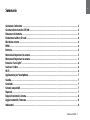 2
2
-
 3
3
-
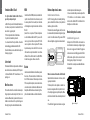 4
4
-
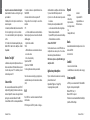 5
5
-
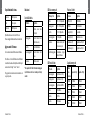 6
6
-
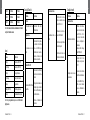 7
7
-
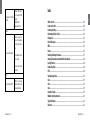 8
8
-
 9
9
-
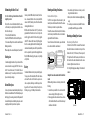 10
10
-
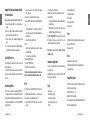 11
11
-
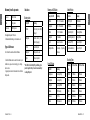 12
12
-
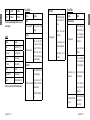 13
13
-
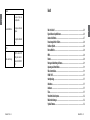 14
14
-
 15
15
-
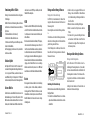 16
16
-
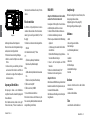 17
17
-
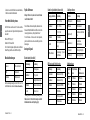 18
18
-
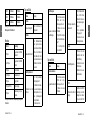 19
19
-
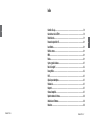 20
20
-
 21
21
-
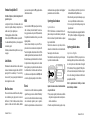 22
22
-
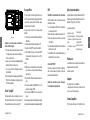 23
23
-
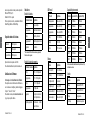 24
24
-
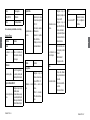 25
25
-
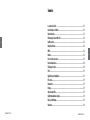 26
26
-
 27
27
-
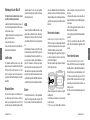 28
28
-
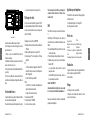 29
29
-
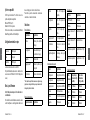 30
30
-
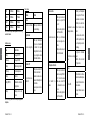 31
31
-
 32
32
-
 33
33
-
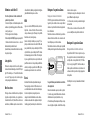 34
34
-
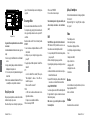 35
35
-
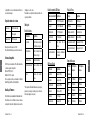 36
36
-
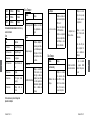 37
37
-
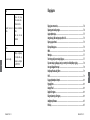 38
38
-
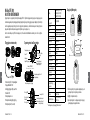 39
39
-
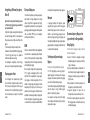 40
40
-
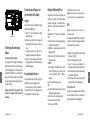 41
41
-
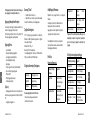 42
42
-
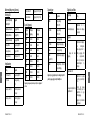 43
43
-
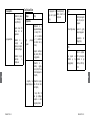 44
44
-
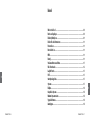 45
45
-
 46
46
-
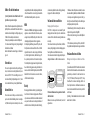 47
47
-
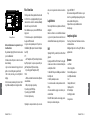 48
48
-
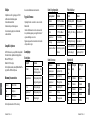 49
49
-
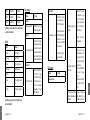 50
50
-
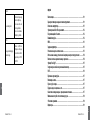 51
51
-
 52
52
-
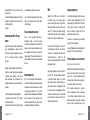 53
53
-
 54
54
-
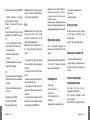 55
55
-
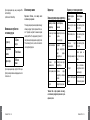 56
56
-
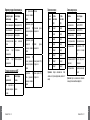 57
57
-
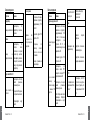 58
58
-
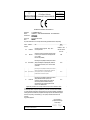 59
59
-
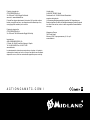 60
60
Midland XTC400 Specificatie
- Categorie
- Actie sportcamera's
- Type
- Specificatie
in andere talen
- English: Midland XTC400 Specification
- italiano: Midland XTC400 specificazione
- русский: Midland XTC400 Спецификация
- français: Midland XTC400 spécification
- español: Midland XTC400 Especificación
- Deutsch: Midland XTC400 Spezifikation
- português: Midland XTC400 Especificação